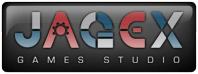Как работать со скринамиВ данной теме вы узнаете как работать со скринами.
Создание скринов
1. Нажатие на кнопку клавиатуры "Prt Sc Sys Rq" или "F12", если вы работаете в программе Swiftswich.
В первом случае рисунок скопируется в буфер обмена.
2. Открываем графический редактор. В данном случае Paint.
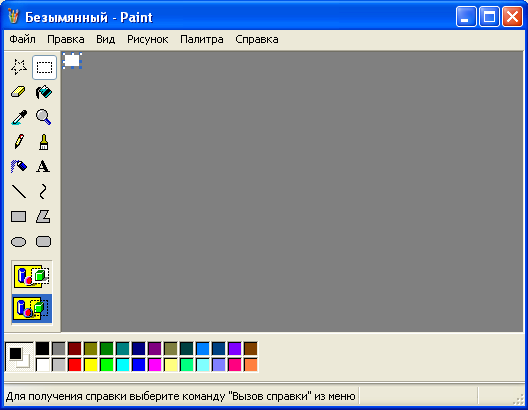
3. Вставляем рисунок: выбираем в меню редактора последовательность Правка-) Вставить
или нажимаем на комбинацию клавиш "Ctrl+V" (или "Shift+Ins").
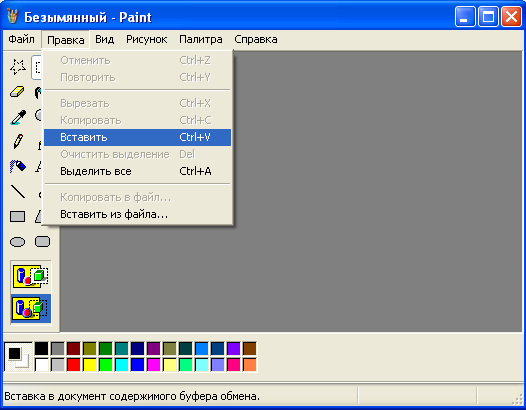
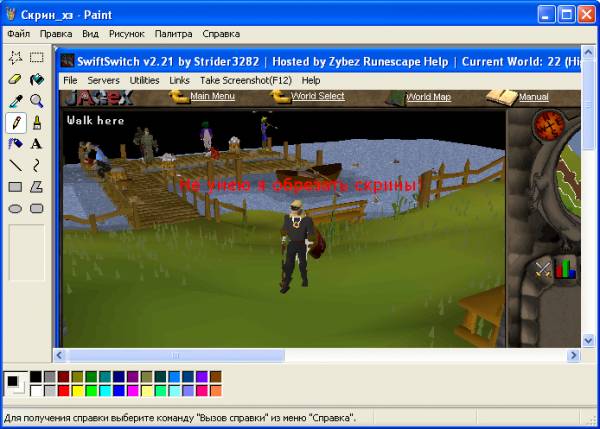
4. Сохранение скринов: меню Файл-) Сохранить как.
Обрезание скринов
Иногда нужен не весь рисунок, а только его небольшая часть. Повторяем пункты 1-3 или открываем готовый рисунок.
5. Нажимаем на кнопку редактора

и выделяем курсором нужную нам область рисунка.
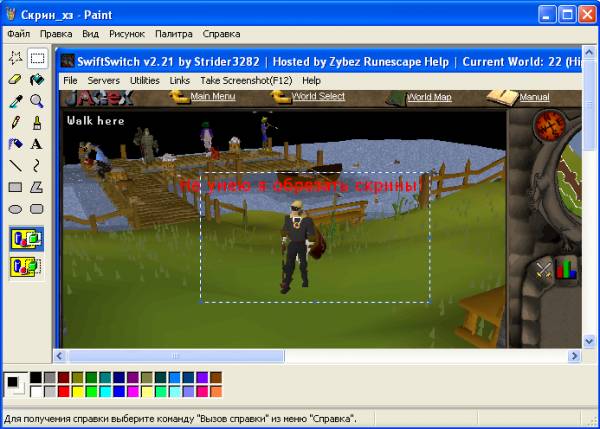
6. Копируем эту часть рисунка: правая мышь на выделенной области -)
Копировать или меню Правка-) Копировать , или комбинация клавиш
"Ctrl+С". Выделение отправляется в буфер обмена.
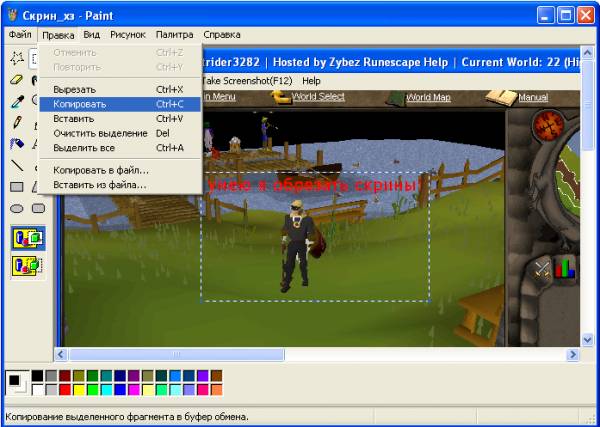
7. Создаем чистый лист: выбираем в меню Файл -) Создать или нажимаем комбинацию клавиш "Ctrl+N".
8. Вставляем рисунок и сохраняем (см п. 3 и 4)
Вот что в результате получилось.
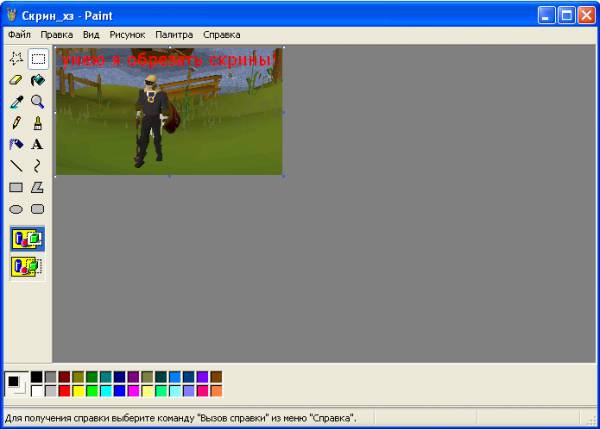
Масштабирование рисунка
Повторяем пункты 1-3 или открываем готовый рисунок.
Выбираем в меню Рисунок-) Растянуть/наклонить, если вам необходимо увеличить/уменьшить рисунок.
Выбираем в меню Рисунок-) Атрибуты, если вам необходимо изменить поля видимости рисунка.
2006 © Alexarius
For www.rune-scape,net use only